腾讯文档复制文档的方法
时间:2022-10-27 13:54:42作者:极光下载站人气:2309
很多小伙伴都很喜欢使用腾讯文档软件来创建一些在线文档,方便大家同时对文档进行编辑。有的小伙伴在使用腾讯文档的时候可能会遇到需要沿用之前文档的模板制作新文档的情况,这个时候为了节省时间,我们可以直接将原文档进行复制,然后再对新文档进行一些细节的修改即可。在腾讯文档中复制文档的步骤也很简单,我们只需要在文档操作列表中找到生成副本选项,点击该选项就可以复制文档了。有的小伙伴可能不清楚具体的操作方法,接下来小编就来和大家分享一下腾讯文档复制文档的方法。
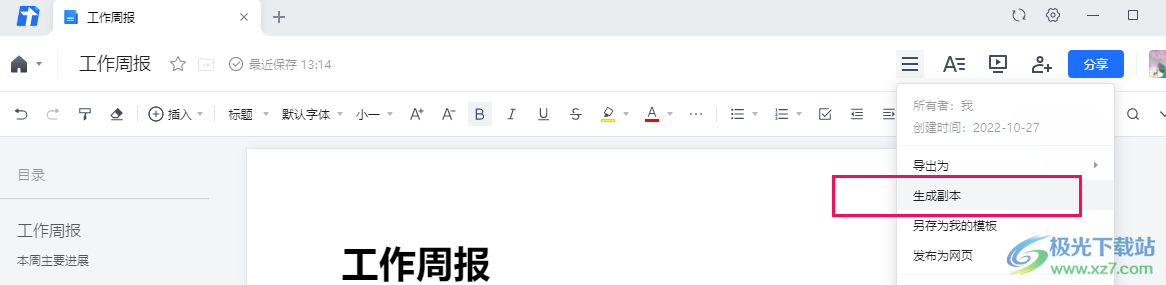
方法步骤
1、第一步,我们先打开腾讯文档软件,然后新建或打开一个自己需要复制的文档
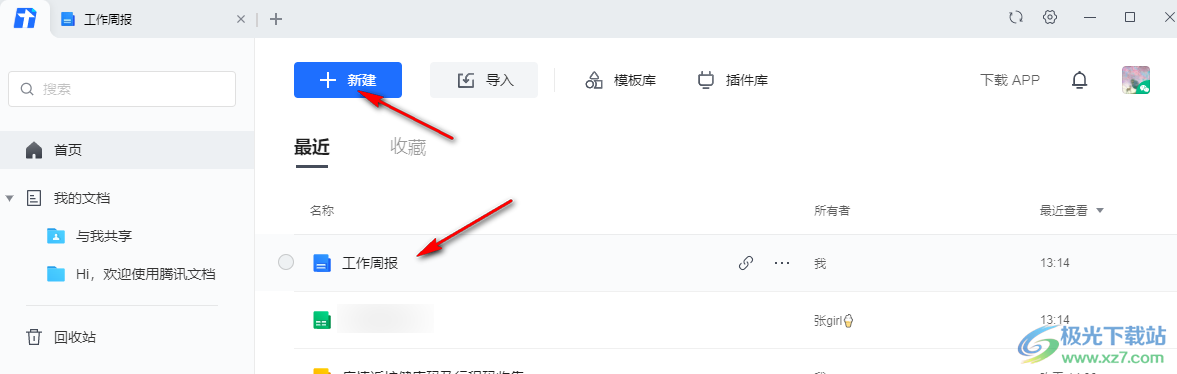
2、第二步,将文档内容编辑完成,然后点击打开页面右上角的“三”图标
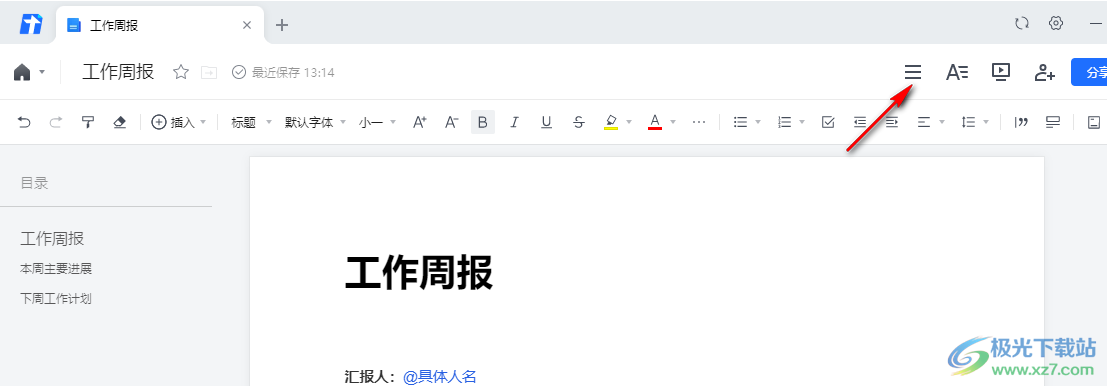
3、第三步,点击“三”图标之后我们在下拉列表中找到“生成副本”选项,点击打开该选项
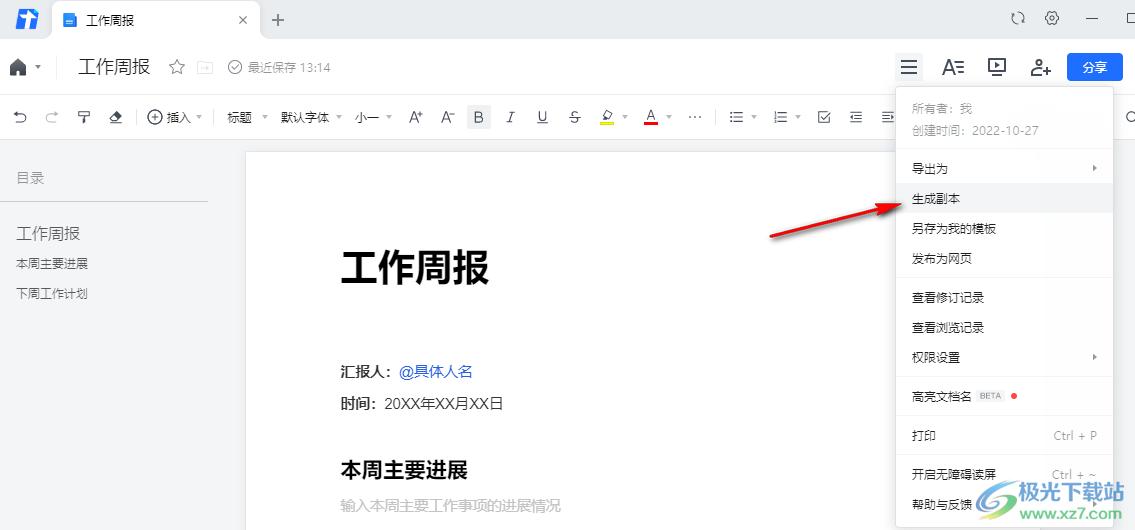
4、第四步,点击生成副本选项之后等待几秒我们就能看到文档复制成功并打开成为了带有副本前缀的文档,我们在页面中可以对文档进行重命名,然后再更改文档中的内容即可

以上就是小编整理总结出的关于腾讯文档复制文档的方法,我们打开腾讯文档软件,然后新建或打开一个需要复制的文档,接着在文档页面的右上角点击“三”图标,并在下拉列表中点击“生成副本”选项即可,生成副本之后我们将文件的命名进行更改并根据自己需求修改文档内容即可,感兴趣的小伙伴快去试试吧。
相关推荐
相关下载
热门阅览
- 1百度网盘分享密码暴力破解方法,怎么破解百度网盘加密链接
- 2keyshot6破解安装步骤-keyshot6破解安装教程
- 3apktool手机版使用教程-apktool使用方法
- 4mac版steam怎么设置中文 steam mac版设置中文教程
- 5抖音推荐怎么设置页面?抖音推荐界面重新设置教程
- 6电脑怎么开启VT 如何开启VT的详细教程!
- 7掌上英雄联盟怎么注销账号?掌上英雄联盟怎么退出登录
- 8rar文件怎么打开?如何打开rar格式文件
- 9掌上wegame怎么查别人战绩?掌上wegame怎么看别人英雄联盟战绩
- 10qq邮箱格式怎么写?qq邮箱格式是什么样的以及注册英文邮箱的方法
- 11怎么安装会声会影x7?会声会影x7安装教程
- 12Word文档中轻松实现两行对齐?word文档两行文字怎么对齐?

网友评论